Πώς να εγκαταστήσετε το Avast σε δεύτερο υπολογιστή. Εγκατάσταση του δωρεάν antivirus Avast Free Antivirus. Κύρια στοιχεία του Avast Free Antivirus
avast! Το Free Antivirus είναι ένα από τα πιο χρησιμοποιούμενα προϊόντα προστασίας από ιούς στον κόσμο. Η υψηλή δημοτικότητα εξηγείται από τον πολυγλωσσικό χαρακτήρα του προγράμματος, τις χαμηλές απαιτήσεις συστήματος και την ελευθερία.
Ωστόσο, αξίζει να σημειωθεί ότι το Avast παρέχει μόνο ένα βασικό επίπεδο προστασίας και είναι κάπως κατώτερο από τα επί πληρωμή antivirus. Ωστόσο, για έναν οικιακό υπολογιστή αρκεί να μην χρησιμοποιείτε διάφορα συστήματα πληρωμών και άλλες εφαρμογές που απαιτούν αυξημένη ασφάλεια.
Η εγκατάσταση του Avast antivirus είναι αρκετά απλή και γρήγορη.
Για να ξεκινήσετε την εγκατάσταση του προγράμματος προστασίας από ιούς, πρέπει να κάνετε λήψη της πιο πρόσφατης έκδοσης και να εκτελέσετε το ληφθέν αρχείο, αλλά πριν από αυτό πρέπει να απεγκαταστήσετε άλλα προγράμματα προστασίας από ιούς, εάν είναι εγκατεστημένα στον υπολογιστή σας. Διαφορετικά, τα δύο προγράμματα προστασίας από ιούς θα έρθουν σε σύγκρουση μεταξύ τους και θα διαταράξουν τη λειτουργία του λειτουργικού συστήματος.
Μετά την εκκίνηση του αρχείου, θα εμφανιστεί ένα παράθυρο στο οποίο καταργούμε την επιλογή των στοιχείων σχετικά με την εγκατάσταση πρόσθετου λογισμικού και κάνουμε κλικ στην «Τακτική εγκατάσταση».


Μετά από αυτό, θα ξεκινήσει η διαδικασία εγκατάστασης, που απαιτεί λίγο χρόνο και σύνδεση στο Διαδίκτυο. Όταν ολοκληρωθεί η εγκατάσταση, κάντε κλικ στο κουμπί «Τέλος» στο παράθυρο που εμφανίζεται.

Μια γρήγορη σάρωση του υπολογιστή σας θα ξεκινήσει αμέσως. Μόλις τελειώσει, κάντε κλικ στο εικονίδιο προστασίας από ιούς Avast στο δίσκο συστήματος για να ανοίξετε το παράθυρο διαχείρισης προγράμματος.

Στο παράθυρο, μεταβείτε στην καρτέλα "Κατάσταση" και ακολουθήστε τον σύνδεσμο "Εγγραφή" στο επάνω μέρος του παραθύρου. Απαιτείται εγγραφή για τη χρήση του antivirus και ως εκ τούτου είναι υποχρεωτική.

Στο νέο παράθυρο, κάντε κλικ στο κουμπί «Εγγραφή» και προχωρήστε απευθείας στην εγγραφή.

Στη φόρμα εγγραφής, εισάγετε το όνομα, το επίθετο και το email σας.
Συνιστάται να αναφέρετε μια ενεργή και πραγματική διεύθυνση email, αλλά μπορείτε να δημιουργήσετε το ονοματεπώνυμό σας εάν δεν θέλετε να καταχωρίσετε τα προσωπικά σας δεδομένα.
Αφού εισαγάγετε όλα τα δεδομένα, κάντε κλικ στο κουμπί «Εγγραφή» και λάβετε ετήσια άδεια χρήσης του avast! Δωρεάν Antivirus.

Μετά από ένα χρόνο, η άδεια θα πρέπει να επανενεργοποιηθεί.
Αγαπητοί χρήστες. Βρίσκεστε σε μια σελίδα όπου μπορείτε να μάθετε πώς μπορείτε να κατεβάσετε γρήγορα και σωστά, να εγκαταστήσετε και να ενεργοποιήσετε το πρόγραμμα προστασίας από ιούς Avast για 1 χρόνο.
Προσοχή!Αυτές οι οδηγίες είναι για την εγκατάσταση της νέας έκδοσης, όχι της παλιάς, όπως προτείνουν άλλοι ιστότοποι! Εδώ μπορείτε να εγκαταστήσετε την πιο πρόσφατη έκδοση αυτού του προγράμματος προστασίας από ιούς.
Επομένως, πρώτα πρέπει να κατεβάσετε το αρχείο εγκατάστασης από τον επίσημο ιστότοπο ή από τον παρακάτω σύνδεσμο:
Τώρα, χρησιμοποιώντας αυτές τις οδηγίες, μπορείτε να πλοηγηθείτε γρήγορα στη διαδικασία εγκατάστασης:
1. Μετά τη λήψη, εκτελέστε το αρχείο και περιμένετε μέχρι να ανοίξει το κύριο παράθυρο του οδηγού εγκατάστασης. Μετά την εκκίνηση, καταργήστε την επιλογή του πλαισίου για την εγκατάσταση του DropBox και κάντε κλικ στο κουμπί, όπως φαίνεται στην παρακάτω εικόνα.
2. Αποδεχόμαστε τη συμφωνία άδειας χρήσης.

3. Περιμένουμε μέχρι να αποσυμπιεστούν όλα τα απαραίτητα αρχεία. Η όλη διαδικασία θα διαρκέσει περίπου 2-5 λεπτά.

4. Το Avast Free Antivirus εγκαταστάθηκε με επιτυχία. Τώρα το μόνο που μένει είναι να ξεκινήσει το πρόγραμμα και να το δηλώσετε για 1 χρόνο!

5. Μετά την εκκίνηση, κάντε κλικ στο κουμπί «Εγγραφή» και, στη συνέχεια, στο παράθυρο που εμφανίζεται, επιλέξτε «Τυπική προστασία».

6. Συμπληρώστε τη φόρμα εγγραφής (συμπληρώστε τα στοιχεία σας) και κάντε κλικ στο πράσινο κουμπί, όπως φαίνεται στο παρακάτω σχήμα.

7. Έγινε! Τώρα μπορείτε να χρησιμοποιήσετε το δωρεάν λογισμικό προστασίας από ιούς Avast για ένα χρόνο.

Avast! Δωρεάν Antivirus– μια δωρεάν έκδοση του δημοφιλούς antivirus, η οποία περιλαμβάνει όλες τις απαραίτητες λειτουργίες για την προστασία του υπολογιστή σας. Η AVAST Software ιδρύθηκε το 1991 στην Τσεχοσλοβακία και έχει περισσότερους από 230 εκατομμύρια χρήστες παγκοσμίως.
Avast! Το Free Antivirus είναι ένα γρήγορο antivirus με ισχυρές ανεξάρτητες μονάδες ("οθόνες") που προστατεύουν τον υπολογιστή σας από κακόβουλο λογισμικό και αποκλείουν αυτόματα κακόβουλους ιστότοπους.
Αυτό το πρόγραμμα προστασίας από ιούς παρέχει δωρεάν προστασία από λογισμικό υποκλοπής spyware και επιθέσεις χάκερ σε πραγματικό χρόνο, σε αντίθεση με τα προγράμματα προστασίας από ιούς μιας χρήσης: και.
Επίσης, η έκδοση περιλαμβάνει μια λειτουργία που μπορεί, κατόπιν αιτήματός σας, να ελέγξει ολόκληρο το σύστημα του υπολογιστή για την παρουσία κακόβουλου λογισμικού και απαρχαιωμένων προγραμμάτων που απαιτούν ενημέρωση.
Εγκατάσταση Avast! Δωρεάν Antivirus
Για να κατεβάσετε τη δωρεάν έκδοση του Avast antivirus! Δωρεάν Antivirus, μεταβείτε στον επίσημο ιστότοπο του προγραμματιστή www.avast.ru. Εκεί κατεβαίνουμε, σχεδόν στο κάτω μέρος της σελίδας, όπου παρουσιάζονται οι εκδόσεις προστασίας και κάνουμε κλικ στο «λήψη δωρεάν».
Η λήψη θα ξεκινήσει αμέσως και ταυτόχρονα θα ανοίξει μια σελίδα στην οποία λέει ότι για να εγκαταστήσετε το antivirus ακολουθήστε τρία απλά βήματα.

Ακολουθήστε αυτόν τον οδηγό. Στη συνέχεια, θα ανοίξει ένα παράθυρο όπου πρέπει να συμφωνήσετε με την άδεια χρήσης κάνοντας κλικ στο κουμπί «Συνέχεια».

Τώρα περιμένουμε να ολοκληρωθούν όλα τα βήματα εγκατάστασης. Δεν θα πάρει πολύ χρόνο και με την ολοκλήρωση το σύστημα θα ειδοποιήσει: «Η εγκατάσταση ολοκληρώθηκε. Ετοιμος".

Αυτό είναι όλο, εγκαταστήστε το Avast! Το δωρεάν Antivirus έχει ολοκληρωθεί. Ένα εικονίδιο προστασίας από ιούς θα εμφανιστεί στην επιφάνεια εργασίας του υπολογιστή σας και θα ξεκινήσει μια γρήγορη σάρωση για ιούς και παλιό λογισμικό.


Αξίζει να πούμε ότι η τυπική περίοδος για τη χρήση ενός antivirus είναι 30 ημέρες. Για παράταση έως και ένα έτος, πρέπει να εγγραφείτε. Είναι δωρεάν και απλό. Αλλά μπορείτε να το κάνετε χωρίς εγγραφή (και πάλι για 30 ημέρες) - αφαιρέστε το antivirus και στη συνέχεια εγκαταστήστε το ξανά.
Σήμερα εξετάσαμε μια σύντομη οδηγία σχετικά με τον τρόπο εγκατάστασης του δωρεάν προστασίας από ιούς Avast! Δωρεάν Antivirus για τον υπολογιστή σας. Τώρα δεν χρειάζεται να ανησυχείτε για την ασφάλεια στο διαδίκτυο.
Σε αυτή τη σελίδα μπορείτε να κατεβάσετε και να εγκαταστήσετε το δωρεάν πρόγραμμα προστασίας από ιούς Avast στον υπολογιστή σας. Μια οδηγία γράφτηκε ειδικά για τους χρήστες του ιστότοπου AtmoSoft.ru, η οποία περιγράφει βήμα προς βήμα όλα τα απαραίτητα βήματα για γρήγορη λήψη και εγκατάσταση.
Στάδιο Νο. 1 (Λήψη του αρχείου εγκατάστασης)
Για να ξεκινήσετε τη λήψη του αρχείου εγκατάστασης προστασίας από ιούς Avast 2016, πρέπει να ακολουθήσετε τον σύνδεσμο:
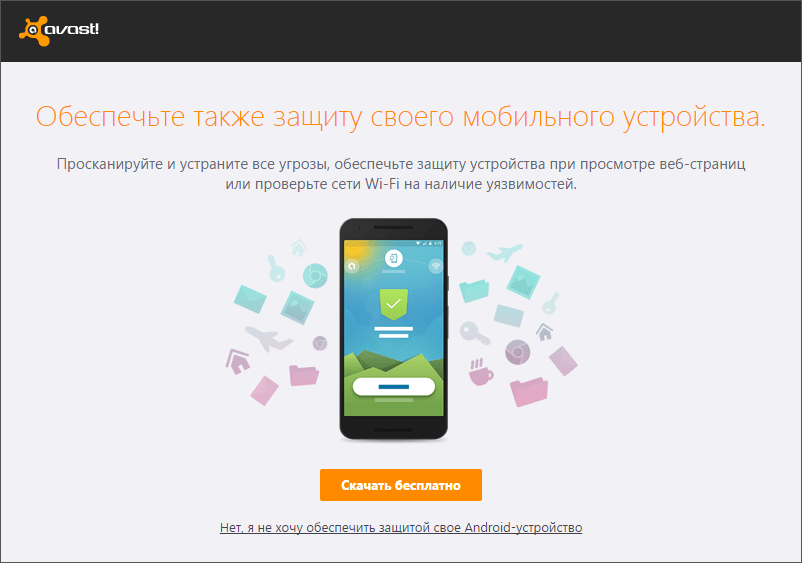
Στη συνέχεια, αμέσως μετά την άρνηση της προστασίας της συσκευής σας Android, προχωράμε στην πρώτη έξυπνη σάρωση, η οποία θα δείξει τι είναι «λάθος» στον υπολογιστή σας.

Με την ολοκλήρωση της σάρωσης, θα εκδοθεί μια αναφορά για όλα τα προβλήματα:

Κατά τη σάρωση του υπολογιστή σας για ιούς και άλλα προβλήματα που μπορεί επηρεάζουν την κακή απόδοση, αποκάλυψε:
- 1. Ασυμβατότητα του Antivirus Avast με άλλο λογισμικό και προϊόντα προστασίας από ιούς που είναι εγκατεστημένα στο σύστημα. Το πρόγραμμα μας ενημέρωσε ότι ο έλεγχος συμβατότητας βρήκε άλλο πρόγραμμα προστασίας από ιούς στον υπολογιστή μας. Η ύπαρξη πολλών προγραμμάτων μπορεί να προκαλέσει το σύστημα να γίνει ασταθές ή, πιθανότατα, να μειώσει την απόδοσή του. Συνιστάται ανεπιφύλακτα να αφαιρέσετε όλα τα "περιττά" προγράμματα που θα σας προσφερθούν στο " Έλεγχος συμβατότητας".
- 2. Στο επόμενο βήμα, ανακαλύφθηκε απαρχαιωμένο λογισμικό που πρέπει να ενημερωθεί. Συνιστώ να ενημερώσετε όλα τα προγράμματα που βρέθηκαν.
- 3. Επίσης, βρέθηκε μια μονάδα προγράμματος περιήγησης με κακή φήμη και, κατά συνέπεια, πρέπει επίσης να αφαιρεθεί.
- 4. Κατά τη σάρωση, εντοπίστηκαν αμέσως 3 προβλήματα με την απόδοση του υπολογιστή. Εντοπίστηκαν περιττά αρχεία μεγέθους 331 MB, 13 «κακές» ρυθμίσεις συστήματος και 1 περιττή εφαρμογή. Συνιστάται η άμεση επίλυση αυτού του προβλήματος, δηλαδή: «Επιταχύνετε τον προσωπικό σας υπολογιστή μέσα σε λίγα λεπτά χρησιμοποιώντας ένα ειδικό, αποτελεσματικό εργαλείο Εκκαθάριση Avast.ΑΛΛΑ! Για να χρησιμοποιήσετε αυτό το εργαλείο, θα χρειαστεί να ενεργοποιήσετε μια συνδρομή επί πληρωμή. Κάντε τη δική σας επιλογή: αφήστε τα πάντα αμετάβλητα ή επωφεληθείτε από μια συμφέρουσα προσφορά της Avast.
- 5. Θα ήθελα να προσθέσω ότι κατά τη σάρωση δεν εντοπίστηκαν ιοί, προβλήματα απόδοσης ή προβλήματα με ισχυρούς κωδικούς πρόσβασης στον υπολογιστή.
Σήμερα θα ήθελα να μιλήσω για το πώς να προστατεύσετε τον υπολογιστή σας χρησιμοποιώντας ένα δωρεάν πρόγραμμα προστασίας από ιούς Avast. Θα πω αμέσως ότι οι δημιουργοί αυτού του antivirus το ανέπτυξαν όχι για λόγους αυτοϊκανοποίησης και για να ευχαριστήσουν τους χρήστες σε όλο τον κόσμο, αλλά με στόχο, παραδόξως, να βγάλουν χρήματα. Επομένως, το Avast έχει 4 εκδόσεις:
1. avast! Δωρεάν Antivirus. Ελεύθερος.
2. avast! Pro Antivirus. από 600 ρούβλια.
3. avast! διαδικτυακή ασφάλεια. από 850 ρούβλια.
4. avast! ΠΡΩΤΗ ΠΡΟΒΟΛΗ.από 1150 ρούβλια.
Οι εκδόσεις διαφέρουν ως προς την παρουσία ή την απουσία ορισμένων μονάδων.

Έτσι, μόνο στη δωρεάν έκδοση Έξυπνο antivirusΚαι Προστασία από κακόβουλο λογισμικό. Κατά τη γνώμη μου, αυτό είναι αρκετό για τους περισσότερους χρήστες.
Πού μπορώ να κατεβάσω
Μπορείτε να κάνετε λήψη της δωρεάν έκδοσης του Avast Antivirus στον επίσημο ιστότοπο χρησιμοποιώντας αυτόν τον σύνδεσμο http://www.avast.ru/index. πάτα το κουμπί Μεταβείτε για λήψη, και στη συνέχεια πατήστε το κουμπί Κατεβάστε.

Θα ξεκινήσει η λήψη του αρχείου εγκατάστασης.
Πώς να εγκαταστήσω
Εκκινούμε το πρόγραμμα εγκατάστασης που έχει ληφθεί από τον επίσημο ιστότοπο. Στο παράθυρο που εμφανίζεται, κάντε κλικ στο κουμπί.


Γέρνοντας πίσω, περιμένουμε να ολοκληρωθεί η εγκατάσταση του Avast. Μετά από αυτό, πατήστε το κουμπίΕτοιμος.

Το πρόγραμμα θα εκτελέσει αυτόματα μια γρήγορη σάρωση του υπολογιστή σας για κακόβουλο λογισμικό. Μην ανησυχείτε, θα διαρκέσει λιγότερο από ένα λεπτό.

Αφού ολοκληρωθεί η σάρωση, θα πρέπει να εμφανιστεί το κύριο παράθυρο του Avast, από όπου μπορείτε να διαχειριστείτε το πρόγραμμα προστασίας από ιούς.
Για να χρησιμοποιήσετε το δωρεάν πρόγραμμα προστασίας από ιούς για απεριόριστο χρονικό διάστημα, οι δημιουργοί του Avast σας ζητούν να ολοκληρώσετε τη διαδικασία εγγραφής. Για να το κάνετε αυτό, κάντε κλικ στο κύριο παράθυρο.

Χρειαζόμαστε τυπική δωρεάν προστασία, επομένως κάντε κλικ στο γκρι κουμπίΕπιλέγω.

Στη φόρμα εγγραφής, πληκτρολογήστε το όνομα, το επίθετό σας, το έγκυρο email και κάντε κλικ στο κουμπίΚανω ΕΓΓΡΑΦΗ.

Αν θέλετε, μπορείτε να χρησιμοποιήσετε το avast δωρεάν για 20 ημέρες! Διαδικτυακή ασφάλεια. Αν όχι, τότε επιλέξτεΠροτιμώ να αφήσω τη βασική προστασία.

Αυτό ολοκληρώνει την εγκατάσταση του Avast Antivirus. Η βάση δεδομένων προστασίας από ιούς ενημερώνεται αυτόματα, αλλά εάν θέλετε να το κάνετε με μη αυτόματο τρόπο ή να αλλάξετε τις ρυθμίσεις ενημέρωσης, κάντε κλικ στο κύριο παράθυροΡυθμίσειςκαι περαιτέρω σημείο Εκσυγχρονίζω.

Στο Avast μπορείτε να κάνετεΓρήγορη σάρωση, πλήρης σάρωση, σάρωση αφαιρούμενης αποθήκευσης, σάρωση συγκεκριμένου φακέλου ή αυτόματη σάρωση κατά την εκκίνηση του λειτουργικού συστήματος.

Συνιστώ αμέσως μετά την εγκατάσταση του antivirus να τρέξειΠλήρης σάρωση– αυτό μπορεί να διαρκέσει αρκετές ώρες. Αφήστε τις υπόλοιπες ρυθμίσεις του Avast αμετάβλητες. Στη συνέχεια, πραγματοποιήστε πλήρη σάρωση του υπολογιστή μία φορά την εβδομάδα και φροντίστε επίσης να σαρώσετε συσκευές που είναι συνδεδεμένες στον υπολογιστή.
Διαβάστε επίσης για αυτό το θέμα:
 Πώς να κατεβάσετε και να εγκαταστήσετε ένα torrent σε μια συσκευή Android (android)
Πώς να κατεβάσετε και να εγκαταστήσετε ένα torrent σε μια συσκευή Android (android)
 Πώς να εγκαταστήσετε και να ρυθμίσετε τις παραμέτρους του σαρωτή;
Πώς να ορίσετε έναν κωδικό πρόσβασης για έναν χρήστη σε υπολογιστή με Windows 7
Πώς να εγκαταστήσετε και να ρυθμίσετε τις παραμέτρους του σαρωτή;
Πώς να ορίσετε έναν κωδικό πρόσβασης για έναν χρήστη σε υπολογιστή με Windows 7
 CutePDF – Δωρεάν εκτυπωτής PDF
Συστάσεις για την επιλογή ενός προγράμματος προστασίας από ιούς χρησιμοποιώντας το ESET NOD 32 ως παράδειγμα
CutePDF – Δωρεάν εκτυπωτής PDF
Συστάσεις για την επιλογή ενός προγράμματος προστασίας από ιούς χρησιμοποιώντας το ESET NOD 32 ως παράδειγμα
 Πώς να εγκαταστήσετε μια επέκταση για το Google Chrome;
Πώς να εγκαταστήσετε μια επέκταση για το Google Chrome;



